أخبار التقنية
Gmail: كيفية تمكين أو إيقاف عرض الصور دائما و حمايتها بسهولة
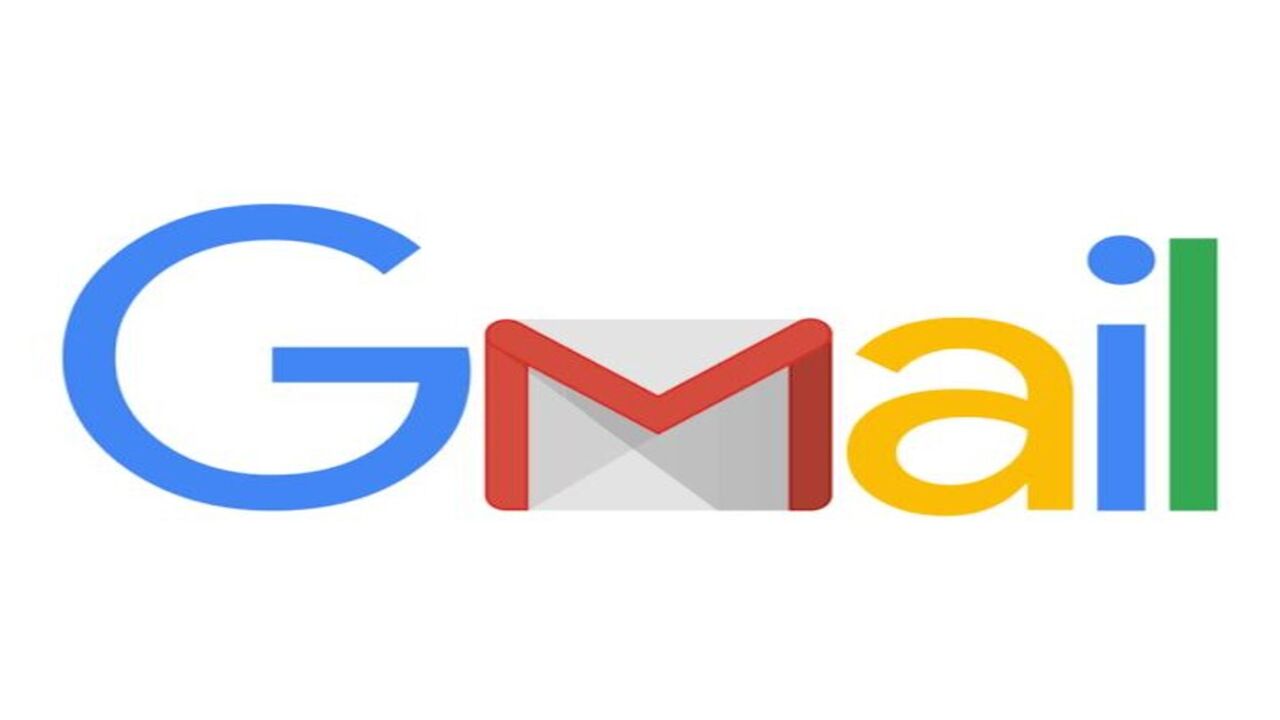
يعد Gmail واحدًا من أكثر خدمات البريد الإلكتروني انتشارًا في العالم، بفضل ما يوفره من ميزات متميزة تسهم في تحسين تجربة المستخدم وتعزيز الأمان إحدى هذه الميزات المهمة هي القدرة على التحكم في عرض الصور داخل الرسائل سواء كنت ترغب في عرض الصور تلقائيًا لتسريع تجربة تصفح الرسائل أو تفضل إيقافها لتقليل استهلاك البيانات وحماية الخصوصية، فإن جيميل يمنحك القدرة على تخصيص إعدادات عرض الصور بسهولة، مما يجعله أداة قوية تلبي احتياجات مختلف المستخدمين.
كيفية عرض الصور Gmail
إذا لم يتم تحميل الصور تلقائيًا في الجيميل، يمكنك تفعيلها بواسطة إعدادات البريد الإلكتروني:-
- افتح جهاز الكمبيوتر ثم انتقل إلى جيميل.
- في أعلى يسار الصفحة، انقر على رمز الإعدادات ثم عرض جميع الإعدادات.
- انتقل إلى الأسفل وصولًا إلى قسم الصور.
- اختر “عرض الصور الخارجية دائما.
- انقر على حفظ التغييرات في أسفل الصفحة.

كيفية تفعيل عرض الصور Gmail
- قم بفتح جهاز الكمبيوتر ثم انتقل إلى جيميل.
- في أعلى يسار الصفحة، انقر على الإعدادات ثم عرض جميع الإعدادات.
- انتقل إلى الأسفل وصولًا إلى قسم الصور.
- اختر السؤال قبل عرض الصور الخارجية.
- انقر على حفظ التغييرات في أسفل الصفحة.
حماية Gmail للصور
يعمل على فحص الصور المرسلة إليك للتأكد من خلوها من أي محتوى مريب و تتضمن هذه الإجراءات الأمنية:-
- الحماية من تعقب موقعك: لا يمكن للمرسلين استخدام الصور للحصول على معلومات حول موقعك أو جهاز الكمبيوتر الخاص بك.
- منع تعيين ملفات تعريف الارتباط: لا يمكن للمرسلين استخدام الصور لتعيين ملفات تعريف الارتباط في متصفحك أو قراءتها.

تفعيل الصور في تطبيق جيميل على اندوريد
- افتح تطبيق جيميل.
- في أعلى يمين الشاشة، انقر على القائمة.
- انتقل إلى الإعدادات ثم اختر حسابك.
- ضمن قسم استخدام البيانات انقر على الصور.
- اختر العرض دائمًا.
تفعيل السؤال قبل عرض في تطبيق جيميل على اندوريد
- افتح تطبيق جيميل.
- في أعلى يمين الشاشة، انقر على القائمة.
- انتقل إلى الإعدادات ثم اختر حسابك.
- ضمن قسم استخدام البيانات انقر على الصور.
- اختر السؤال قبل العرض.






